بعد از اتمام کار با کامپیوتر توصیه می شود تا زمان استفاده مجدد از آن سیستم خاموش شود؛ اما اگر مشغله های مختلف باعث شود کامپیوتر روشن بماند و فراموش کنید آن را خاموش کنید چه طور؟ با روشن ماندنن کامپیوتر برای مدت زمان طولانی علاوه بر مصرف انرژی عمر سیستم هم بعد از مدتی کاهش می یابد و تمام قطعات کامپیوتر به مرور فرسوده می شوند. اما دیگر نیازی نیست نگران این فراموش کاری ها باشید؛ با مطالعه پست امروز انزل وب می آموزید چه طور کامپیوتر را برای خاموش شدن یا Shut Down در ساعات مشخص تنظیم نمایید.
آموزش خاموش شدن خودکار کامپیوتر در ساعات شب و هنگامی که از آن استفاده نمیشود
How to Make Your PC Shut Down at Night When You’re Not Using It
از معایب روشن نگه داشتن کامپیوتر و لپ تاپ در تمام روز هر چه بگوییم کم گفته ایم. شاید روشن ماندن کامپیوتر در طول روز به سبب نیازهای شغلی شما گریز ناپذیر باشد؛ اما در ساعات شب و زمان عدم استفاده از کامپیوتر ضروری است سیستم خاموش شود تا بخش های مختلف برای دفعات بعد ریکاوری شوند. از این رو برای خاموش کردن کامپیوتر و لپ تاپ در زمان های مشخص شما میتوانید در قسمت برنامه ریزی وظایف ویندوز تنظیماتی را اعمال کنید ، جهت بررسی بیشتر این گزینه ها با ما همراه باشید.
در بخش جستجو ویندوز task scheduler را تایپ کنید و با کلیک روی آن وارد برنامه شوید.

در صفحه برنامه روی تب Actions کلیک کرده و Create Task را انتخاب کنید.

در تب General پروژه جدیدی را با نام دلخواه خود ایجاد کنید. بد نیست مطابق با تصویر زیر قبل از نامی که انتخاب کرده اید کاراکتر مشخصی مثل z وارد کنید تا بعدها جستجو آن بر اساس حروف و الفبا ساده تر شود. در پایین همین بخش هر دو گزینه Run whether user is logged on or not و Run with highest privileges حتما باید انتخاب شده باشند.

سپس وارد تب Triggers شوید و روی New کلیک کنید.

در پنجره Trigger دقت کنید که منو کشویی Begin the task روی On a schedule تنظیم شده باشد. سپس هر زمانی که می خواهید ویندوز به صورت خودکار خاموش شود را انتخاب کنید و OK را انتخاب نمایید. دقت کنید که این خاموش و روشن شدن را با خاموش شدن ناگهانی کامپیوتر و لپ تاپ اشتباه نکنید؛ این خاموشی بر اساس برنامه ای انجام می شوید که خودتان تنظیم کرده اید.

به بخش قبلی یعنی Create Task بازگردید و این بار روی تب Actions کلیک کنید. حال برای عملیات جدید روی New کلیک نمایید.

در صفحه باز شده منو کشویی Action را روی Start a program و کادر بعدی یعنی Program/script را روی shutdown تنظیم کنید. در بخش بعدی یعنی( Add arguments (optional کاراکتر /S را تایپ کنید که خودتان هم بتوانید خارج از برنامه ویندوز را خاموش کنید. اگر می خواهید یک برنامه خاص سر زمان مقرر و بدون دخالت کاربر بسته شود در این کادر /S /F را وارد کرده و تغییرات را ذخیره کنید.

مجددا به Create Task بازگشته و حالا تب Conditions را انتخاب کنید. حتما تیک Start the task only if the computer is idle for را بزنید تا بتوانید زمان دلخواهتان را برای خاموش شدن خودکار کامپیوتر وارد کنید. در این بخش منظور از مدت زمان دقایق یا ساعاتی است که کامپیوتر شما بلا استفاده باقی می ماند و باید بعد از آن خاموش شود.
دو گزینه دیگر هم در این بخش مشاهده می کنید. یکی Stop if the computer ceases to be idle می باشد که این حالت را بعد از شروع استفاده از کامپیوتر غیرفعال می کند و بخش بعدی Restart if the idle state resumes است که بعد از عدم استفاده از کامپیوتر زمان بندی را شروع می کند. توصیه می کنیم هر دو این گزینه را تیک بزنید.

حال به تب آخر یعنی Settings می رویم. در این بخش مشخص می کنید این تنظیمات همیشه انجام شود یا نه. همچنین تعیین می کنید اگر از مدت زمان خاصی بیشتر از سیستم استفاده کردید باز هم کامپیوتر خاموش شود یا نه. If the task fails, restart every را فعال کنید و سپس بر اساس نیاز خود تنظیمات را انجام دهید.
ممکن است در پایان این تنظیمات و برای ذخیره شما ورود اطلاعاتی مثل پسورد کاربر خواسته شود و باید آن را وارد کنید.

تجربه و نظرات شما ؟
روش های دیگری که تجربه کرده اید مثل نرم افزار های خاموش شدن خودکار کامپیوتر را برای این که در زمان مشخصی Shut Down شود با ما در میان بگذارید.

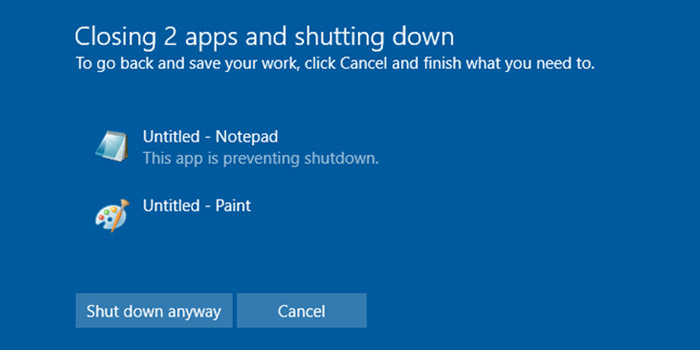

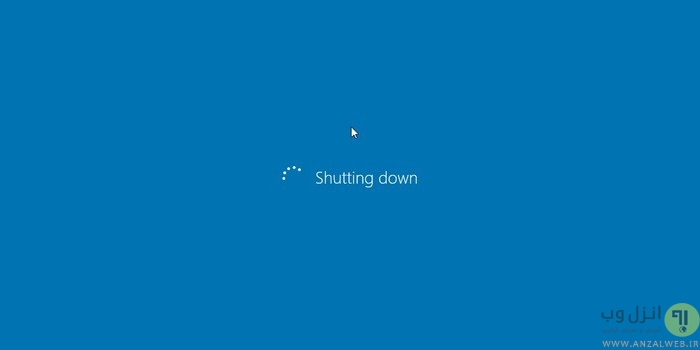
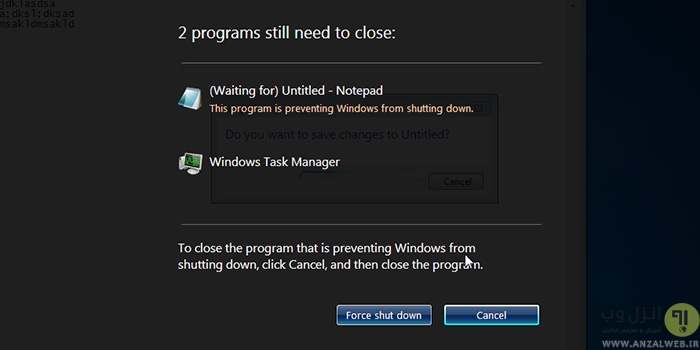


تشکر از مطالب مفید تان
از منو Run بعد هر ساعت رو ب ثانیه حساب کنید و ok راحتره
Shutdown -s -t 3600